
Ändra en Live Photo-bild i Bilder på datorn
Du kan redigera Live Photo-bilder på samma sätt som du redigerar andra bilder. Redigeringar du gör i en Live Photo-bild gäller för både stillbilden och videon i Live Photo-bilden.
Obs! Ändringar som du gör med retuscheringsverktyget, verktyget för röda ögon och märkningsverktyget påverkar bara stillbilden.
Du kan:
Putsa videons längd
Slå på eller stänga av ljudet
Ändra stillbilden som visas för Live Photo-bilden
Få bilden att loopa, studsa och simulera en lång exponering
Använda ett filter
Beskära och räta upp bilden
Använda justeringar
Öppna appen Bilder
 på datorn.
på datorn.Dubbelklicka på en Live Photo-bild (med
 i det övre vänstra hörnet) och klicka sedan på Redigera i verktygsfältet.
i det övre vänstra hörnet) och klicka sedan på Redigera i verktygsfältet.Tips: Om du snabbt vill hitta alla Live Photo-bilder kan du klicka på Medietyper i sidofältet och sedan dubbelklicka på Live Photo-bilder.
För Live Photo-bilder som också är porträttlägesbilder klickar du på
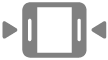 under bilden när du vill visa Live Photo-redigeringsverktygen.
under bilden när du vill visa Live Photo-redigeringsverktygen.Använd redigeringsverktygen till att göra ändringar.
Om du vill ändra uppspelningen av Live Photo-bilden klickar du på Justera i verktygsfältet och gör sedan något av följande:
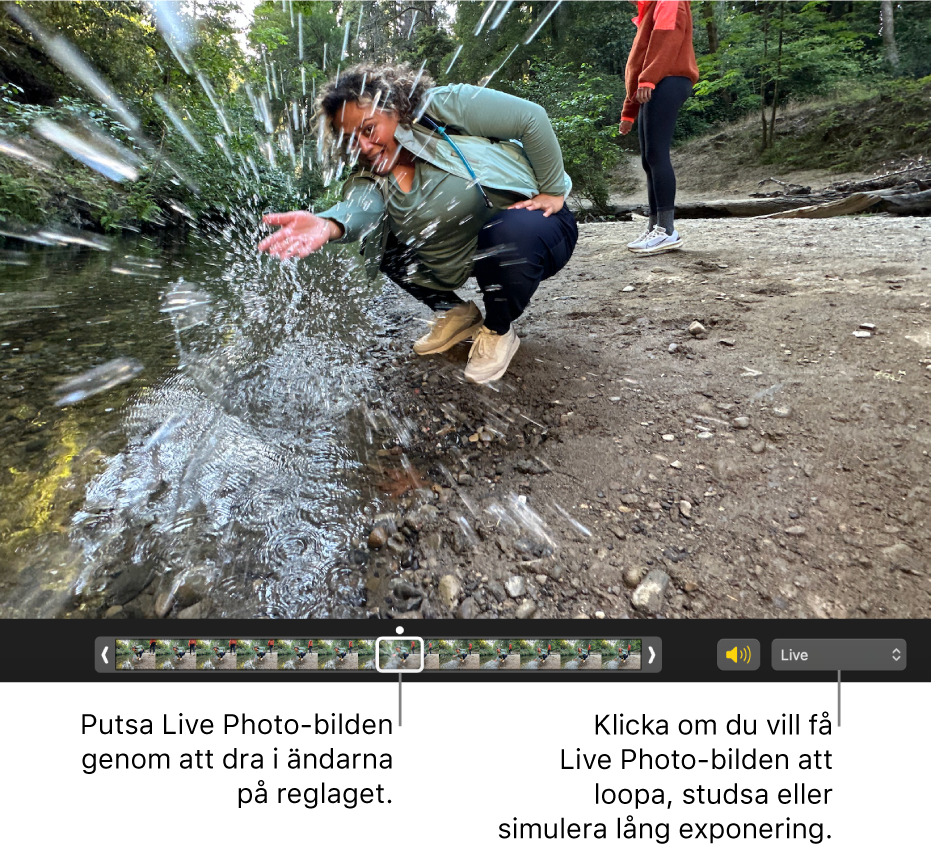
Putsa videons längd: Dra reglagets ändar om du vill ändra var videon börjar och slutar.
Slå på eller stäng av ljudet: Klicka på högtalarknappen.
Välj en videobildruta som referensbild: Dra uppspelningshuvudet till den bildruta du vill använda och klicka sedan på Gör till referensbild.
Få Live Photo-bilden att loopa, studsa eller simulera en lång exponering: Klicka på popupmenyn Live och välj den effekt du vill använda.
Konvertera Live Photo-bilden till en stillbild: Klicka på
 längst ned i fönstret.
längst ned i fönstret.
När du har redigerat en Live Photo-bild kan du återskapa den till originalet genom att klicka på Återgå till original.